
ھەر بىر ئىشلەتكۈچى كومپيۇتېر ياكى خاتىرە كومپيۇتېردىن ئەڭ يۇقىرى ئىقتىداردىن ئېرىشمەكچى. قوزغاتقۇچ ئورنىتىش ۋە ۋاقتىدا يېڭىلاش - بۇ نىشانغا يېتىشنىڭ ئەڭ ئاسان ئۇسۇلى. يۇمشاق دېتال يۇمشاق دېتاللىرى ئارا خاتىرە كومپيۇتېرىڭىزنىڭ بارلىق تەركىبلىرى بىلەن تېخىمۇ توغرا ئۆز-ئارا تەسىر كۆرسىتىدۇ. بۇ دەرستە, بىز سامسۇڭ NP- RV515 خاتىرە كومپيۇتېر يۇمشاق دېتالىنى تاپالايدىغانلىقىڭنى سۆزلەپ بېرىمىز. ئۇنىڭدىن باشقا, سىز بۇ ئۈسكۈنىنىڭ قوزغاتقۇسىنى ئورنىتىشىڭىزغا ياردەم بېرىدىغان بىر قانچە خىل ئۇسۇلىنى ئۆگىنىسىز.
STAP NPH15 نىڭ شوپۇرىنى قەيەردىن تېپىش ۋە قانداق ئىشلىتىش كېرەك
سامسۇڭ NP- RV515 خاتىرە كومپيۇتېرىغا ئورنىتىش قەتئىي تەسلىم بېرىدۇ. چۈنكى, چوقۇم ئالاھىدە ماھارەت بولۇشىڭىزنىڭ ھاجىتى يوق, تۆۋەندە بايان قىلىنغان ئۇسۇللارنىڭ بىرىنى ئىشلىتىشنىڭ ئازابىنىيەتكە ئاسان ئۇچرايدۇ. ئۇلارنىڭ ھەممىسى ئۇلارنىڭ ئۈنۈمىدە بىر-بىرىدىن ئازراق ئوخشىمايدۇ. قانداقلا بولمىسۇن, كۆرسىتىلگەن ئۇسۇللارنىڭ ھەر بىرىنى بىر ئەھۋالدا ئىشلىتىشكە بولىدۇ. بىز ئۇسۇللارنى ئۆزى ئويلىشىشقا ئىشىنىمىز.1-ئۇسۇل: سامسۇڭ رەسمىي مەنبەسى
بۇ ئۇسۇل ۋودىتسىيەت رولىنى ئۆتىدىغان ئۈچىنچى تەرەپ يۇمشاق دېتاللىرىنى تۇرغۇزماي, خاتىرە كومپيۇتېرىڭىز ئۈچۈن شوپۇرى ۋە يۇمشاق دېتالىڭىزنىڭ شوپۇرى ۋە يۇمشاق دېتالىڭىزغا بەلگىلىشىڭىزگە يول قويىدۇ. بۇ ئۇسۇل ئەڭ ئىشەنچلىك ۋە دەلىللەنگەن, ئاچكېر ئۆزىمۇ تەمىنلىگەندىن بۇيان. بۇ سىزنىڭ ئېھتىياجىڭىز.
- سامسۇڭنىڭ رەسمىي تور بېتىگە ئۇلىنىۋاتىدۇ.
- بۇ تور بېكەتنىڭ ئۈستىگە, ئۇنىڭ باھارىدا, سىز بۆلەكلەرنىڭ تىزىملىكىنى كۆرىسىز. «قوللاش» تىزمىسىنى تېپىش ۋە ئىسىمنى چېكىڭ.
- سىز سامسۇڭ تېخنىكىلىق قوللاش بېتىدىن ئۆزىڭىزنى تاپالايسىز. بۇ بەتنىڭ مەركىزىدە ئىزدەش مەيدانى بار. يۇمشاق دېتالنى ئىزدەيدىغان خاتىرە كومپيۇتېر مودېلىنى كىرگۈزۈشىڭىز كېرەك. بۇ خىل ئەھۋالدا, np-rv515 نى كىرگۈزۈڭ. بۇ قىممەتنى كىرگۈزگەندىن كېيىن, چوڭ-ئۈستى كۆزنىكىنى ئىزدەش رامكىسىلا تۆۋەندىكى ئىزدەش رامكىسىدىن تۆۋەن كۆرۈنىدۇ, تەلەپ بويىچە ماس كېلىدىغان تاللاشلار بار. خاتىرە كومپيۇتېرىڭىزنىڭ مودېلنىڭ مودېلىدىكى چاشقىنەك كۇنۇپكىسىنى بېسىڭ.
- نەتىجىدە سامسۇڭ NP رV515 خاتىرە كومپيۇتېرغا بېغىشلانغان بەتنى ئېچىۋېتىدۇ. بۇ بەتتە, ئوتتۇرىدا تەخمىنەن, تارماقنىڭ ئىسمى بىلەن قارا سىزىق ئىزدەۋاتىدۇ. «چۈشۈرۈش كۆرسەتمىسى» نى تېپىپ, ئۇنىڭ نامىنى چېكىڭ.
- سىز ئۇ باشقا بەتتىن كېيىن چۈشۈپ كەتمەيسىز, ئاللىبۇرۇن ئېچىلغان سەل تۆۋەنگە چۈشۈڭ. كۇنۇپكىنى باسقاندىن كېيىن, سىز ئېھتىياجلىق بۆلەكنى كۆرىسىز. «چۈشۈرۈش» دېگەن ئىسىم بىلەن بىر بۆلەك تېپىشىڭىز كېرەك. تۆۋەندە ئازراق «تېخىمۇ كۆپ كۆرسىتىش» ئىسمى بىلەن بىر كۇنۇپكا بولىدۇ. ئۇنى چېكىڭ.
- ئۇنىڭدىن كېيىن لازىملىق خاتىرە كومپيۇتېرغا تەمىنلىنىدىغان شوپۇرلار ۋە يۇمشاق دېتالنىڭ تولۇق تىزىملىكىنى ئاچىدۇ. تىزىملىكتىكى ھەر بىر شوپۇرنىڭ ئۆزىنىڭ ئىسمى ۋە ھۆججەت رادىئوسى بار. سىز تاللىغان شوپۇرنىڭ شوپۇرلىرى ئۈچۈن دەرھال مەشغۇلات سىستېمىسىنىڭ نۇسخىسى بولىدۇ. شۇنىڭغا دىققەت قىلىڭكى, OS نەشرى تەتقىقات نەتىجىسى Windows XP بىلەن باشلىنىپ, ئۈستىدىن ئاستىغا بارىدۇ.
- ھەر بىر شوپۇرنىڭ ئەكسىچە «چۈشۈرۈش» دېگەن بىر كۇنۇپكا بار. ئۇنى چېكىپ, تاللانغان يۇمشاق دېتالنى دەرھال باشلايدۇ. قائىدە بويىچە, بارلىق يۇمشاق دېتاللار ئارخىپلاشتۇرۇلغان ھالەتتە تەمىنلىنىدۇ. چۈشۈرۈشنىڭ ئاخىرىدا, ئارخىپنىڭ بارلىق مەزمۇنىنى چىقىرىش ۋە قاچىلاش پروگراممىسىنى ئىجرا قىلىشىڭىز كېرەك. سۈكۈتتىكى ھالەت ئارقىلىق, بۇ پروگرامما «تەڭشەش» دەپ ئاتىلىدۇ, ئەمما بەزى ئەھۋاللاردا پەرق ئېلىشى مۇمكىن.
- ئوخشاشلا, خاتىرە كومپيۇتېرىڭىز تەلەپ قىلغان بارلىق يۇمشاق دېتاللارنى ئورنىتىش كېرەك.
- بۇ ئۇسۇل تاماملىنىدۇ. كۆرگىنىڭىزدەك, پۈتۈنلەي ئاددىي بولۇپ, ئالاھىدە مەشىق ياكى بىلىم تەلەپ قىلمايدۇ.





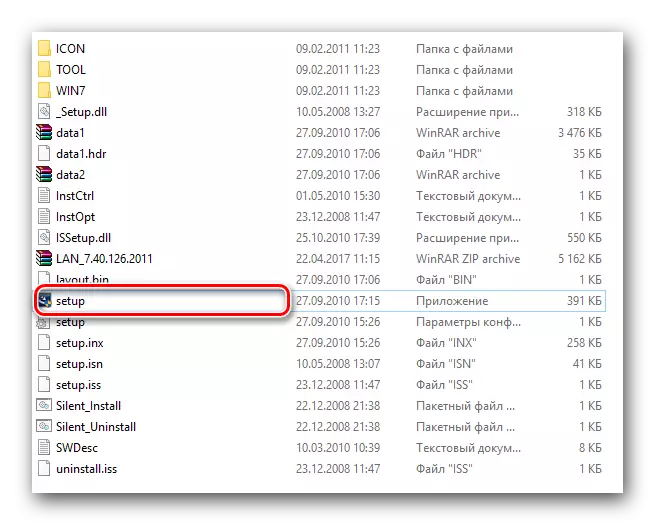
2-خىل ئۇسۇل: سامسۇڭنىڭ يېڭىلىنىشى
بۇ ئۇسۇل ئۇنىڭ زۆرۈر يۇمشاق دېتاللارنى قاچىلاشلا ياخشى, ئەمما قەرەللىك ھالدا بۇلاڭ-تالاڭنى تەكشۈرۈڭ. بۇنى قىلىش ئۈچۈن, بىز ئالاھىدە سامسۇڭنىڭ يېڭىلىنىشىنى لازىم. بۇ تەرتىپ تۆۋەندىكىدەك بولىدۇ.
- سامسۇڭ NP-RV515 خاتىرە كومپيۇتېرغا كىرىڭ. ئۇ بىز يۇقىرىدا بايان قىلىنغان تۇنجى ئۇسۇلدا تىلغا ئېلىنغان.
- بىز (پايدىلىق پروگراممىلار) نى ئىزدەۋاتقان بەتنىڭ ئۈستىدە, بۇ ئىسىمنى بېسىڭ.
- بەتنىڭ لازىملىق بېتىدە ئاپتوماتىك ئالماشتۇرۇلىدۇ. بۇ يەردە سامسۇڭ يېڭىلاش پروگراممىسىنى كۆرىسىز. «تېخىمۇ تەپسىلىي« تېخىمۇ تەپسىلىي »تىزمىسىنىڭ ئاستىغا جايلاشقان.
- نەتىجىدە, ئارخىپ بۇ پروگراممىنىڭ قاچىلاش ھۆججىتىنى قاچىلاش بىلەن يۈكلىنىدۇ. چۈشۈرۈش تاماملانمىغۇچە ساقلاپ تۇرىمىز, يەنى ئارخىپنىڭ مەزمۇنىنى ئۆچۈرۈپ, بىۋاسىتە قاچىلاشنى بىۋاسىتە باشلاڭ.
- بۇ پروگراممىنى ئورنىتىشى مۇمكىن, بۇ سىزنىڭلا تەسەۋۋۇر قىلالايسىز. قاچىلاشنى يازمىدا باشلىغاندا, تۆۋەندىكى تۆۋەندىكى كۆزنەكنى كۆرىسىز. ئۇ ئەمەلىيلەشتۈرۈش جەريانى ئاللىقاچان ئېلىپ بېرىلغان.
- بىر مىنۇتتا ئىككىنچى ۋە ئاخىرقى كۆزنەكنى كۆرىسىز. دېمەك, سامسۇڭنىڭ لوڭقىسىڭىز يېڭىلانمىچى پروگراممىسىغا سامسۇڭ يېڭىلاش پروگراممىسى مۇۋەپپەقىيەتلىك ئورنىتىلغان.
- ئۇنىڭدىن كېيىن, سامسۇڭ يېڭىلاش لايىھىسىنى ئىجرا قىلىشىڭىز كېرەك. ئۇنىڭ ماركىسىنى «باشلاش» تىزىملىكى ياكى ئۈستەل يۈزىدە تاپقىلى بولىدۇ.
- پروگراممىنى ئىجرا قىلىش, سىز بۇ ساھەنىنى يۇقىرى ئورۇنغا تىزىپ ئىزدەشكە كۆرىسىز. بۇ ئىزدەش تىزمىسىدا خاتىرە كومپيۇتېر مودېلىنى كىرگۈزۈشىڭىز كېرەك. بىز ئۇنى قىلىمىز ۋە چوڭايتىش شەكلىدىكى سىنبەلگە, تىزمىسىنىڭ يېنىدا.
- نەتىجىدە, پروگرامما كۆزنىكىنىڭ ئاستىدىكى ئىزدەش نەتىجىسىنى كۆرىسىز. بۇ يەردە نۇرغۇن ئوخشىمىغان تاللاشلار كۆرسىتىلىدۇ. تۆۋەندىكى ئېكران رەسىمىنى كۆرۈپ بېقىڭ.
- كۆرگىنىڭىزدەك, پەقەت ئاخىرقى ھەرپ ۋە سانلار بارلىق ئەھۋاللاردا ئوخشىمايدۇ. ئۇنىڭدىن قورقماڭ. بۇ بىر خىل بەلگە خاراكتېرلىك مودېل. بۇ پەقەت گرافىك سىستېمىسى (ئېنىقلىما S), ئۈسكۈنىنىڭ مىقدارى (01-09) ۋە رايونلۇق ئادۋوكاتلار (رۇدىسى) ۋە رايونلۇق قوشۇمچە قىلمىشنىڭ تۈرىنى كۆرسىتىدۇ. Ru نىڭ ئاخىرىدىكى ھەر قانداق تاللاشنى تاللاڭ.
- لازىملىق مودېلنىڭ نامىنى چېكىپ, يۇمشاق دېتال بار بولغان بىر ياكى بىر قانچە OS نى كۆرىسىز. مەشغۇلات سىستېمىسىڭىزنىڭ نامىنى چېكىڭ.
- ئۇنىڭدىن كېيىن, يېڭى كۆزنەك ئېچىلىدۇ. ئۇنى چۈشۈرمەكچى ۋە قاچىلىماقچى بولغان بۇ قوزغاتقۇچلار تىزىملىكىدىن دىققەت قىلىشقا بولىدۇ. بىز كۆزلىگەن قاراشنى سول تەرەپتىكى تەكشۈرۈش بەلگىسى بىلەن تىلەيمەن, ئۇنىڭدىن كېيىن كۆزنەكنىڭ ئاستىدىكى «ئېكسپورت» كۇنۇپكىسىنى باسقان.
- كېيىنكى قەدەمدە سىرتقى ئورۇن بەلگىلىگەن يەرنى سېتىۋالماقچى بولغان يەرنى تاللىسىڭىز بولىدۇ. يېڭى كۆزنەكتە بۇ ھۆججەتنىڭ ئورنىنى بەلگىلەڭ ۋە ئاستىدىكى «ھۆججەت قىسقۇچ» كۇنۇپكىسىنى بېسىڭ.
- ھازىر بارلىق بەلگە قويۇلغان قوزغاتقۇچ چۈشۈرۈلمىگۈچە ساقلىنىشقا ئېرىشىدۇ. بۇ ھەرىكەتنىڭ ئىلگىرىلەش ئەھۋالىنى ئىزدەپ باشقىلارنىڭ ئۈستىگە كۆرۈلىدىغان دېرىزىدە كۆرسىتىڭ.
- بۇ جەرياننىڭ ئاخىرىدا, مۇۋاپىق ئۇچۇر بىلەن دېرىزىنى كۆرىسىز.
- ھازىر قاچىلاش ھۆججەتلىرىنى ساقلاشقا بەلگىلىگەن ھۆججەت قىسقۇچنى ئاچالايسىز. ئۇنى ئاۋۋال ئېچىڭ, ئاندىن قىسقۇچنى مەلۇم قوزغاتقۇچ بىلەن. ئۇ يەردىن قاچىلاشنى قوزغىتىپ بولدىڭىز. بۇ پروگرامما ھۆججىتىنىڭ ھۆججىتى سۈكۈتتىكى «تەڭشەش» دەپ ئاتىلىدۇ. قاچىلاش يېتەكچىسىدىن كېيىن, لازىملىق يۇمشاق دېتالنى ئاسانلا قاچىلىتالايسىز. ئوخشاشلا, بارلىق چۈشۈرۈش قوزغاتقۇچلارنى قاچىلىشىڭىز كېرەك. بۇ ئۇسۇل تاماملىنىدۇ.


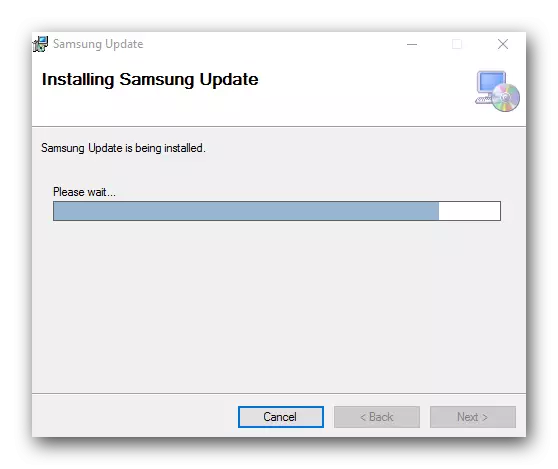
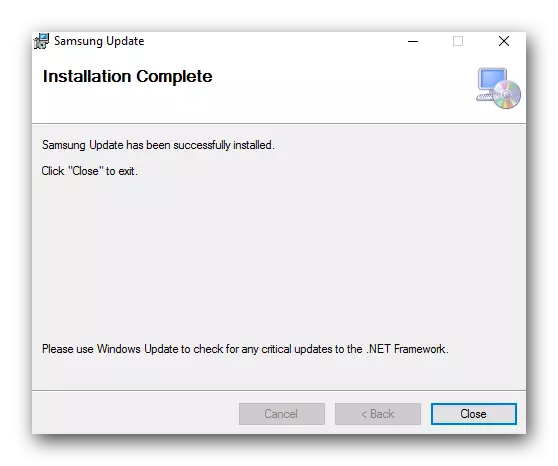
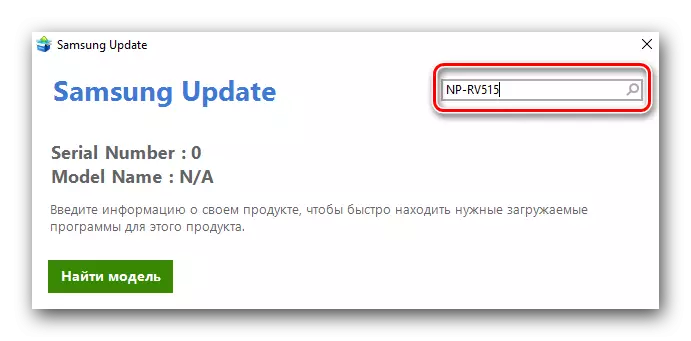
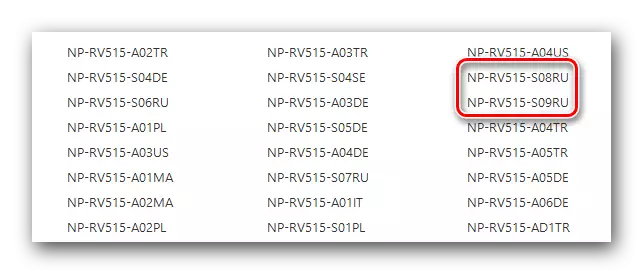

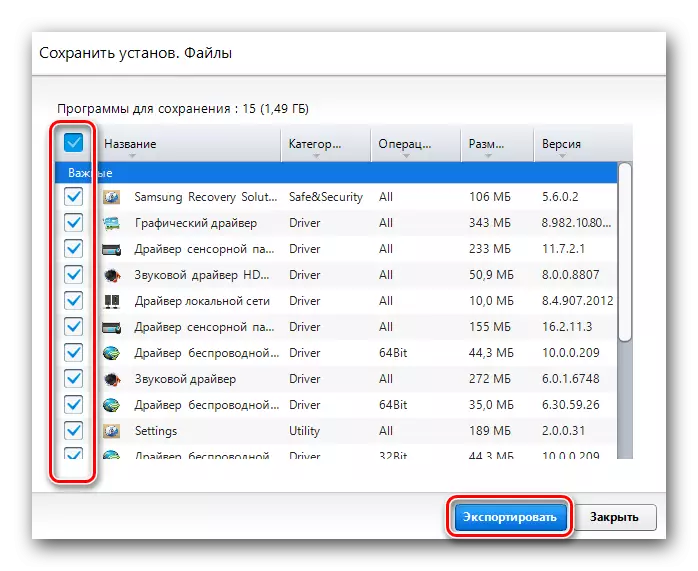



3-خىل ئۇسۇل: ئاپتوماتىك ئىزدەش ئۈچۈن ئىشلىتىلىدۇ
بۇ ئۇسۇل خاتىرە كومپيۇتېرىڭىزدا ياكى كومپيۇتېرىڭىزغا بىر ياكى بىر قانچە قوزغاتقۇچ ئورنىتىلمىسىڭىز ناھايىتى ياخشى ھەل قىلىش چارىسى. بۇنى قىلىش ئۈچۈن, سىستېمىڭىزنى سىكانىرلىيالايدىغان ۋە قاچىلاشنىڭ قايسىسىنى بەلگىلەيدىغانلىقىڭىزغا ئېھتىياجلىق بولىسىز. ئىنتېرنېتتە نۇرغۇن خىل پروگراممىلار بار. ئىشلىتىشنىڭ قانداق ئۇسۇلى سىزنى پەقەت ئۆزىڭىز ھەل قىلىش. ئىلگىرى, بىز بۇ تۈرنىڭ ئەڭ ياخشى پروگراممىلىرىغا ئايرىم ماقالە ئىچىدە ئوبزور تۈزدۇق. بەلكىم ئۇنى ئوقۇشىڭىز مۇمكىن, سىز تاللاشنى قارار قىلالايسىز.تېخىمۇ كۆپ ئوقۇڭ: قوزغاتقۇچنى ئورنىتىشنىڭ ئەڭ ياخشى پروگراممىلىرى
گەرچە مەشغۇلاتنىڭ ئومۇمىي قىلمىشىگە قارىماي, ماقالە شوپال ۋە قوللايدىغان ئۈسكۈنىلەرنىڭ ئىقتىدارىغا دەخلى-تەرۇز قىلدى. CONPOPACACACACACK نىڭ ئاساسى ئەڭ چوڭ. شۇڭلاشقا, بۇ مەھسۇلاتقا يېقىندىن كۆزىتىشنى تەۋسىيە قىلىمىز. ئەگەر سىز يەنىلا تاللىشىڭىزنى توختاتسىڭىز, سىزنىڭ شوپۇرلۇق ئېرىتمىگە بېغىشلىنىشىمىز كېرەك.
دەرس: قوزغاتقۇچ ھەل قىلىش چارىسى ئارقىلىق قوزغاتقۇچنى قانداق يېڭىلاش
4-ئۇسۇل: پەرقلىگۈچ ئارقىلىق يۇمشاق دېتالنى يۈكلەش
بەزىدە يۇمشاق دېتال ئورنىتىش يۇمشاق دېتالى ئورنىتىش مۇمكىنچىلىكى باردەك قىلىش ئىقتىدارى يوق. بۇ ئەھۋالدا, بۇ ئۇسۇل سىزگە ياردەم بېرىدۇ. ئىشلىتىش بەك ئاددىي. سىز قىلىشقا تېگىشلىك بارلىق ئىشلار بايقالغان ئۈسكۈنىلەرنىڭ كىملىكىنى ئۆگىنىڭ ۋە ئالاھىدە تور مۇلازىمىتىدىن تېپىلغان قىممەتنى ئۆگىنىڭ. مۇشۇنىڭغا ئوخشاش مۇلازىمەتلەر سان كىملىكى ئارقىلىق ھەرقانداق ئۈسكۈنىدە قوزغاتقۇچ تېپىشتا ئالاھىدە ئۇسۇللارنى تاللاشتا. بايان قىلىنغان ئۇسۇل ئىلگىرى ئايرىم دەرس بېشارەت بەردى. قايتا-قايتا رەت قىلىش ئۈچۈن, تۆۋەندىكى ئۇلانمىغا ئەگىشىپ, ئۇنى ئوقۇپ چىقىڭ. بۇ ئۇسۇل ھەققىدە تەپسىلىي كۆرسەتمىلەرنى تاپالايسىز.
دەرس: ئۈسكۈنىلەر كىملىكى ئارقىلىق شوپۇرلارنى ئىزدەڭ
5-خىل ئۇسۇل: ئۆلچەملىك Windows ئىزدەش پروگراممىسى
قائىدە بولۇش سۈپىتى بىلەن, تىجارەت سىستېمىسى قاچىلىغاندا سىستېمىلار دەرھال توغرا ئېنىقلانغان. ئەمما بەزىدە سىستېما بۇ ھەرىكەتلەرنى ئىلگىرى سۈرۈش كېرەك. بۇ ئۇسۇل بۇنداق ئەھۋاللارنىڭ ئېسىل ھەل قىلىش چارىسى. توغرا, ئۇ بارلىق ئەھۋاللاردىن يىراق ئېلىپ بېرىلىدۇ. قانداقلا بولمىسۇن, ئۇ يەنىلا شۇكىچە, ئۇ يەنىلا يۇمشاق دېتالنى قاچىلاشقا ياردەم بېرەلەيدۇ. بۇ سىزنىڭ بۇنداق قىلىشىڭىز كېرەك.
- خاتىرە كومپيۇتېرىڭىزدا «ئۈسكۈنە باشقۇرغۇچى» نى ئىجرا قىلىڭ. بۇنىڭ بىر قانچە خىل ئۇسۇلى بار. قانداق ئىشلىتىۋاتقانلىقىڭىزنى مۇھىم ئەمەس. ئەگەر ئۇلارنى بىلمىسىڭىز, ئۆز دەرسلىكىمىز سىزگە ياردەم بېرىدۇ.
- ئۈسكۈنە باشقۇرغۇچى ئېچىلغاندا, سىز ئېھتىياجلىق ئۈسكۈنىلەرنى ئىزدەۋاتىمىز. ئەگەر بۇ مەسىلە بار ئۈسكۈنىلەر بولسا, ئۇ سوئال ياكى خىتابنامە بەلگىسى بىلەن بەلگە قىلىنىدۇ. بۇ ئۈسكۈنىنىڭ شاخ سۈيى سۈكۈتتىكى ھالەتتە ئېچىلىدۇ, شۇڭا سىزنى ئىزدەڭ.
- لازىملىق ئۈسكۈنىلەرنىڭ نامىدا, مائۇسنىڭ ئوڭ كۇنۇپكىسىنى بېسىڭ. مەزمۇن تىزىملىكى «قوزغاتقۇچنى يېڭىلاش» نى تاللىماقچى بولغان مەزمۇن تىزىملىكى. بۇ قۇر ئۈستىدىكى بىرىنچى ئورۇندا.
- ئۇنىڭدىن كېيىن, يۇمشاق دېتال ئىزدەش ئۇسۇلىنى تاللاشقا تەمىنلەيسىز. ئەگەر سەپلىمە ھۆججەتلىرىنى چۈشۈرسىڭىز, ئۇنداقتا «قولدا ئىزدەش» نى تاللىشىڭىز كېرەك. ئاندىن بۇ ھۆججەتلەرنىڭ ئورنىنى ئېنىقلاش ئۈچۈنلا, سىستېمىنىڭ ئۆزى ھەممىنى ئورۇندىىدۇ. بولمىسا, «ئاپتوماتىك ئىزدەش» تۈرىنى تاللاڭ.
- سىز تاللىغان شوپۇرنى ئىزدەش جەريانى باشلىنىدۇ. ئەگەر مۇۋەپپەقىيەتلىك ماڭسا - OS سىز بارلىق زۆرۈر ھۆججەت ۋە تەڭشەكلەرنى ئاپتوماتىك سەپلەيدۇ, بۇ ئۈسكۈنە سىستېمىسى تەرىپىدىن توغرا تونۇشتۇرىدۇ.
- قانداقلا بولمىسۇن ھەر قانداق ئەھۋالدا, سىز ناھايىتى ئاخىرىدا ئايرىم كۆزنەكنى كۆرىسىز. تاللانغان ئۈسكۈنىلەر ئۈچۈن يۇمشاق دېتاللارنى ئىزدەش ۋە ئورنىتىش نەتىجىسى بېكىتىلىدۇ. ئۇنىڭدىن كېيىن, سىز پەقەت بۇنداق كۆزنەكنى ياپتىڭىز.
دەرس: Windows دىكى ئۈسكۈنىنى باشقۇرغۇچى ئېچىڭ
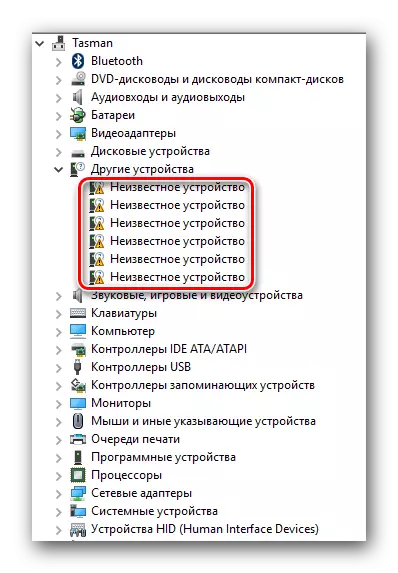

بۇنىڭدا, سامسۇڭنىڭ NP-RV515 خاتىرە كومپيۇتېرنى ئىزدەش ۋە ئىجرا قىلىش ئۈچۈن بېغىشلاشتىمىز ۋە ئورنىتىمىز. بىز بۇ مەسىلىدە بىرىگە ياردەم قىلىشىنى ئۈمىد قىلىمىز ۋە خاتىرە كومپيۇتېرىڭىزنى تولۇق ئىشلىتەلەيمىز, ئېسىل ئىقتىدار ۋە ئۈنۈم سەھىيە يېتىمىز.
